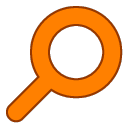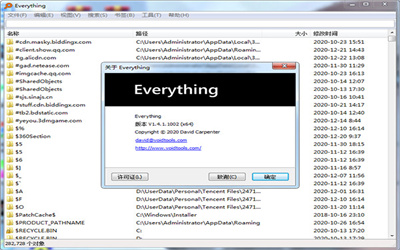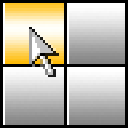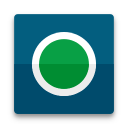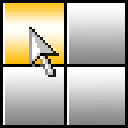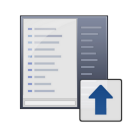Everything(文件搜索利器)是运行速度最快的文件搜索工具,几百G硬盘几十万文件,在几秒钟之内完成搜索;搜索结果瞬间生成。这款工具小巧免费实用。操作界面简洁清晰。实时跟踪更新。轻松分享文件索引,支持通配符、正则表达式。可以通过HTTP或FTP分享搜索结果。Everything只适用NTFS文件系统。
Everything是什么
Everything是一个运行于 Windows 系统,基于文件、文件夹名称的快速搜索引擎。
Everything在搜索之前就会把所用的文件和文件夹都列出来,这一点与 Windows 自带的搜索系统不一样,所以我们称之为“Everything”。在搜索框输入文字,它就会只显示过滤后的文件和目录。
常见问题解答
1、软件建立数据库需要多长时间?
“Everything”搜索只基于文件和文件夹的名称,所以它创建数据库很快。一个刚安装完的Windows XP SP2系统(约20,000份文件),需要一秒钟。索引一百万份文件则需要一分钟。
2、能否搜索文件内容?
不,不能搜索文件内容,“Everything”搜索只基于文件和文件夹的名称。
3、是不是非常占用系统资源?
不,“Everything”使用非常少的系统资源。一个刚安装完的Windows XP SP2系统(约20,000份文件)需要占用3-5 mb内存和不到1 mb的硬盘空间。一百万份文件大概需要45 mb内存和5 mb硬盘空间。
使用everything的理由
1、轻量安装文件
2、支持正则表达式
3、干净简洁的用户界面
4、可以作为小型文件服务器
5、支持中文搜索
6、快速文件索引
7、快速搜索
8、最小资源使用
9、便于文件分享
10、实时更新
快捷键详解
EscapeCtrl + W 关闭 Everything 窗口。
F1 打开帮助。
F11 切换全屏。
Ctrl + F1 打开关于页面。
Ctrl + 1 按名称排序。
Ctrl + 2 按路径排序。
Ctrl + 3 按大小排序。
Ctrl + 4 按扩展名排序。
Ctrl + 5 按类型排序。
Ctrl + 6 按修改日期排序。
Ctrl + 7 按创建日期排序
Ctrl + 8 按属性排序
Ctrl + 9 按最近更改日期排序。
Ctrl + B 切换全字匹配。
Ctrl + D 添加当前搜索为书签。
Ctrl + I 切换大小写匹配。
Ctrl + M 切换变音标记匹配。
Ctrl + N 新建搜索窗口。
Ctrl + O 打开 文件列表。
Ctrl + P 打开选项页面。
Ctrl + Q 退出 Everything。